这篇文章主要介绍了xshell如何连接服务器的相关知识,内容详细易懂,操作简单快捷,具有一定借鉴价值,相信大家阅读完这篇xshell如何连接服务器文章都会有所收获,下面我们一起来看看吧。xshell连接服务器的方法代开我们的xshell,然
这篇文章主要介绍了xshell如何连接服务器的相关知识,内容详细易懂,操作简单快捷,具有一定借鉴价值,相信大家阅读完这篇xshell如何连接服务器文章都会有所收获,下面我们一起来看看吧。
代开我们的xshell,然后在点击左上角的文件按钮选择新建。
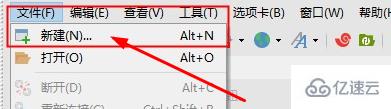
然后在弹出来的信息界面填写上连接名称,服务器lP和服务器端口,(默认为22)。
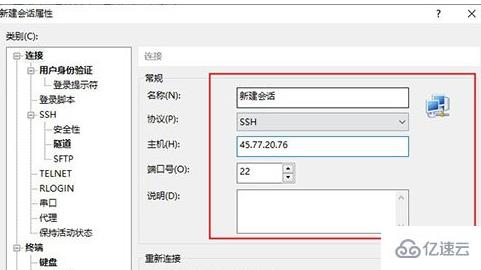
填写完点击确定然后保存配置,在回到连接页面,这时候就可以看到多了一个测试服务器的连接。
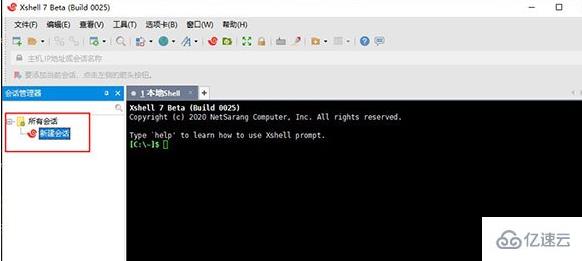
然后我们点测试服务器的连接,第一次连接会提示你是否保存服务器信息,点击接受并保存。
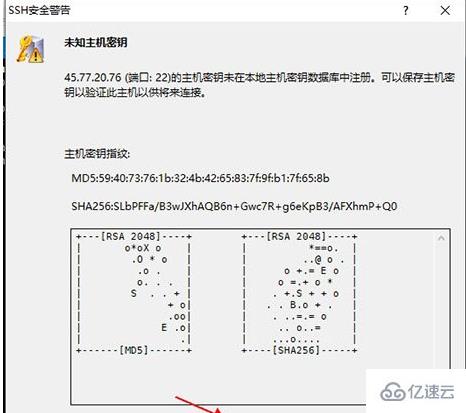
输入可以连接服务器的合法用户名,勾选记住用户名。
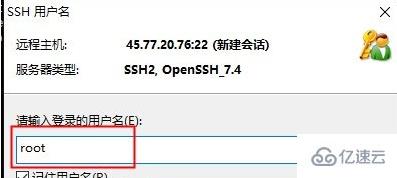
然后进入到输入密码窗口,输入前面的用户密码。点击连接就可以了。
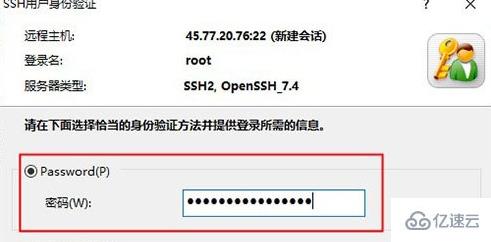
关于“xshell如何连接服务器”这篇文章的内容就介绍到这里,感谢各位的阅读!相信大家对“xshell如何连接服务器”知识都有一定的了解,大家如果还想学习更多知识,欢迎关注编程网服务器频道。
--结束END--
本文标题: xshell如何连接服务器
本文链接: https://www.lsjlt.com/news/346512.html(转载时请注明来源链接)
有问题或投稿请发送至: 邮箱/279061341@qq.com QQ/279061341
下载Word文档到电脑,方便收藏和打印~
2024-05-13
2024-05-13
2024-05-11
2024-05-11
2024-05-10
2024-05-07
2024-04-30
2024-04-30
2024-04-30
2024-04-29
回答
回答
回答
回答
回答
回答
回答
回答
回答
回答
0